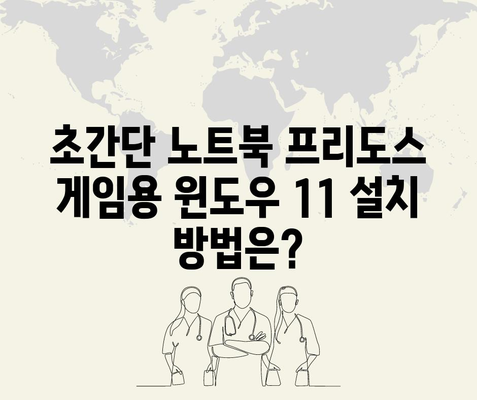초간단 노트북 프리도스 윈도우 11 설치 방법
윈도우 11 설치 방법이 궁금하신 분들을 위한 초간단 가이드를 제공하겠습니다. 최근 많은 사람들이 노트북을 구매할 때 프리도스 노트북을 선택하고 있습니다. 프리도스는 운영체제가 설치되지 않은 상태로 판매되는 제품을 의미하며, 이로 인해 가격이 상대적으로 저렴합니다. 그럼, 노트북 프리도스 윈도우 11 설치 방법에 대해 알아보겠습니다.
프리도스 윈도우 11 설치 준비물
윈도우 11을 설치하기 위해서는 몇 가지 준비물이 필요합니다. 아래의 표는 필수 준비물을 정리한 것입니다.
| 준비물 | 설명 |
|---|---|
| 8GB 이상의 USB 드라이브 | 윈도우 설치 파일을 저장할 USB가 필요합니다. |
| 다른 컴퓨터 | 인터넷 연결이 가능한 다른 컴퓨터로 프리도스 노트북에 설치할 USB를 만들어야 합니다. |
| 윈도우 11 설치 파일 | 마이크로소프트 공식 사이트에서 다운로드할 수 있습니다. |
첫 번째로, 8GB 이상의 USB 드라이브가 필요합니다. 이는 윈도우 설치 파일을 저장하는 데 필수적인 요소로, USB 드라이브에 저장된 파일은 나중에 설치에 사용됩니다. USB 드라이브는 기존의 데이터가 삭제될 수 있으니, 중요한 파일이 있다면 미리 백업해 두는 것이 좋습니다.
둘째로, 프리도스 노트북은 처음에 인터넷 연결이 되지 않기 때문에, 인터넷이 가능한 다른 컴퓨터가 필수적입니다. 이 컴퓨터를 통해 윈도우 설치 USB를 만들게 됩니다. 이 단계는 전체 설치 과정에서 매우 중요한 부분입니다.
마지막으로, 윈도우 11 설치 파일을 다운로드해야 합니다. 이 파일은 마이크로소프트의 공식 웹사이트에서 다운로드할 수 있으며, 다운로드 후에는 USB 드라이브에 설치 미디어를 만들기 위한 프로그램을 실행해야 합니다.
설치 준비물이 갖춰지면, 본격적으로 프리도스 노트북에 윈도우 11을 설치하는 작업을 진행할 수 있습니다.
💡 윈도우 10 설치를 쉽게 배워보세요! 초보자도 걱정 없는 가이드입니다. 💡
프리도스 노트북에 프리도스 윈도우 설치하기
윈도우 11 설치 미디어를 만드는 방법은 다음과 같습니다. 아래의 표는 설치 과정을 단계별로 정리한 것입니다.
| 단계 | 설명 |
|---|---|
| 1. 윈도우 11 설치 미디어 만들기 | 인터넷이 가능한 다른 컴퓨터에서 마이크로소프트의 공식 사이트에 접속하여 설치 미디어를 만듭니다. |
| 2. USB 저장 | 다운로드한 프로그램을 실행하여 USB에 설치 파일을 저장합니다. |
| 3. USB 연결 및 설치 진행 | 설치 파일이 담긴 USB를 프리도스 노트북에 연결한 후, 노트북을 켭니다. |
| 4. 부팅 설정 | 만약 자동으로 설치 화면이 나오지 않는다면, F7 키를 눌러 USB 드라이브로 부팅을 선택합니다. |
첫 번째 단계에서는 윈도우 11 설치 미디어를 만들어야 합니다. 공식 사이트에 접속하고, 설치 도구를 다운로드하여 실행하면 됩니다. 이 과정에서 주의할 점은 기존 USB 파일이 모두 삭제되며, 이를 대비해 필요 시 백업하는 것입니다.
USB에 설치 파일이 저장되면, 이제 프리도스 노트북을 USB에 연결하여 설치를 진행합니다. 노트북의 전원을 켠 후, 자동으로 윈도우 설치 화면이 나타나지 않을 경우, F7을 눌러 USB 드라이브에서 부팅할 수 있습니다. 이 점은 초보자에게 어려울 수 있지만, 한번만 경험하면 다음에는 수월하게 진행할 수 있습니다.
설치 파일이 USB에 정상적으로 저장되었고, 프리도스 노트북이 USB 드라이브에서 부팅하면, 윈도우 11 설치 화면이 나타납니다. 여기에서 언어, 시간, 키보드 레이아웃 등을 설정하고, 다음을 클릭하여 계속 진행합니다.
이 모든 과정은 조금 복잡하게 느껴질 수 있지만, 단계별로 차분히 진행하면 문제없이 설치할 수 있습니다.
💡 초간단 윈도우 11 설치 방법을 지금 바로 알아보세요! 💡
USB 드라이브를 이용한 프리도스 윈도우 설치
여기서는 USB 드라이브를 이용해 윈도우 11을 설치하는 구체적인 과정을 설명하겠습니다.
- 부팅 가능한 USB 드라이브 삽입: 부팅 가능한 USB 드라이브를 윈도우 11을 설치하려는 노트북에 삽입합니다.
- PC 재부팅 후 USB 드라이브에서 부팅: PC를 재부팅하고 USB 드라이브에서 부팅합니다. 부팅 메뉴에는 F12 또는 Esc 키를 눌러야 접근할 수 있습니다.
- 윈도우 설치 화면에서 설정: Windows Setup 화면이 나타나면 원하는 언어, 시간, 키보드 레이아웃 등을 선택한 후 다음을 클릭합니다.
- 설치 과정 시작: 지금 설치 버튼을 클릭하여 설치 과정을 시작하고, 제품 키를 입력합니다.
이제 설치 과정에 대해 조금 더 깊이 들어가 보겠습니다. 설치 화면에서는 여러 가지 옵션이 제공되며, 특히 제품 키 입력은 매우 중요한 단계입니다. 만약 제품 키가 없다면 제품 키가 없습니다를 선택하여 나중에 입력할 수 있습니다. 이 단계에서 정품 제품 키를 입력하는 것은 앞으로의 사용에 많은 혜택을 줍니다.
설치할 윈도우 11 에디션을 선택한 후, 라이선스 계약에 동의하여 다음을 클릭합니다. 이즈음에서 사용자 지정: 윈도우만 설치(고급) 옵션을 선택하는 것이 좋습니다. 이는 기존 파일이나 응용 프로그램을 유지하지 않으므로 새롭게 설정하는 데 유리합니다.
마지막으로 설치할 드라이브를 선택하고, 화면의 지시에 따라 설치를 완료합니다. 이 과정이 끝나면, 간단한 몇 가지 설정만 마치면 바로 윈도우 11을 사용할 수 있습니다.
💡 초간단 설치 방법을 통해 윈도우 11 쉽게 설정해보세요! 💡
프리도스 윈도우 설치 후 드라이버 설치
윈도우 설치가 완료된 후, 드라이버 설치가 필요합니다. 드라이버는 하드웨어와 소프트웨어가 원활히 작동할 수 있도록 도와주는 중요한 요소입니다. 아래의 표는 드라이버 설치 시 주의해야 할 요소들을 정리한 것입니다.
| 드라이버 유형 | 설명 |
|---|---|
| Wi-Fi 드라이버 | 인터넷 연결을 위해 반드시 필요한 드라이버입니다. |
| 사운드 드라이버 | 사운드와 관련된 기능을 정상적으로 작동시키기 위한 드라이버입니다. |
| 그래픽 드라이버 | 컴퓨터의 그래픽 성능을 향상시키는 드라이버입니다. |
| 기타 필수 드라이버 | 기타 하드웨어에 필요한 드라이버를 설치해야 원활히 운영됩니다. |
노트북 제조사 홈페이지에서 해당 모델에 맞는 드라이버를 다운로드하여 설치해주세요. 특히 Wi-Fi 드라이버와 사운드 드라이버는 필수로 설치해야 하며, 이는 인터넷 연결과 소리가 정상적으로 작동하게 하는 데 필수적입니다. 드라이버 설치 후 시스템을 재부팅하여 모든 기능이 잘 작동하는지 확인하는 것이 좋습니다.
또한, 노트북 제조사에 따라 드라이버 제공 방식이 다를 수 있으니, 그에 맞춰 주의 깊게 확인할 필요가 있습니다. 드라이버가 잘 설치되면, 이제 노트북을 사용하는 데 있어 큰 문제는 없을 것입니다.
💡 노트북에 윈도우 10을 손쉽게 설치하는 방법을 알아보세요. 💡
프리도스 윈도우 11 정품 인증 받기
윈도우 11 설치 후
마지막으로 해야 할 단계는 정품 인증입니다. 윈도우 정품 인증을 받는 과정은 매우 중요합니다. 아래의 표는 정품 인증 절차를 정리한 것입니다.
| 인증 절차 | 설명 |
|---|---|
| 제품 키 입력 | Windows 설정에서 제품 키를 입력할 수 있습니다. |
| 인증 요청 | 인증을 위해 인터넷 연결이 필요합니다. |
| 기능 제한 확인 | 인증이 완료되지 않으면 특정 기능에 제한이 있을 수 있습니다. |
윈도우 정품 인증을 받지 않으면 특정 기능이 제한될 수 있으며 사용 중 일부 불편함을 겪을 수 있습니다. 그러므로 가능한 한 정품 라이선스를 구매하여 인증하는 것을 권장합니다. 인증이 완료되면 모든 기능을 문제없이 사용할 수 있어 마치 새로운 노트북을 얻은 것과 같습니다.
이 과정을 통해 사용자는 안정적이고 효율적인 운영체제를 갖출 수 있으며, 보안상 추가적인 이점도 누릴 수 있습니다. 따라서, 끝까지 정품 인증 절차를 마치는 것이 좋습니다.
💡 초간단 노트북에 윈도우 11을 설치하는 비법을 알아보세요. 💡
결론
지금까지 초간단 노트북 프리도스 윈도우 11 설치 방법에 대해 알아보았습니다. 이 글을 통해 각 단계에서 필요한 준비물과 절차를 상세하게 설명했습니다. 처음 설치하는 것이기 때문에 여러 과정이 귀찮을 수도 있지만, 차근차근 따라 하다 보면 쉽게 설치를 완료할 수 있습니다.
프리도스 노트북에 윈도우 11을 설치하면, 보다 원활하고 쾌적한 컴퓨터 환경을 경험할 수 있습니다. 이제 여러분도 프리도스 노트북을 가지고 윈도우를 설치해 보시기 바랍니다! 윈도우 11의 다양한 기능을 즐기며, 여러분만의 공간을 만들어가세요.
💡 윈도우 10 설치의 모든 비밀을 알아보세요. 💡
자주 묻는 질문과 답변
질문1: 프리도스 노트북에 윈도우 11을 설치하기 위한 최소 사양은 어떻게 되나요?
답변1: 프리도스 노트북에서 윈도우 11을 설치하기 위해서는 최소 4GB의 RAM, 64GB의 저장 공간, 그리고 TPM 2.0을 지원해야 합니다.
질문2: 정품 인증이 필수적인가요?
답변2: 네, 정품 인증을 하지 않으면 특정 기능이 제한될 수 있으며, 보안 업데이트도 받지 못할 수 있습니다. 따라서 정품을 사용하는 것이 좋습니다.
질문3: 설치 후 드라이버는 어떻게 업데이트하나요?
답변3: 드라이버는 노트북 제조사의 공식 웹사이트에서 모델에 맞는 드라이버를 다운로드 후 설치하거나, Windows의 장치 관리자에서 자동으로 업데이트할 수 있습니다.
질문4: USB 드라이브가 꽉 찼다면 어떻게 되나요?
답변4: USB 드라이브에 저장된 기존 파일은 삭제됩니다. 따라서 중요한 파일이 있다면 미리 백업해주세요.
이와 같은 질문들은 많은 이들이 가진 공통적인 궁금증입니다. 읽는 이들이 자신의 문제를 해결하는 데 도움이 되는 유용한 정보가 되었기를 바랍니다.
초간단 노트북 프리도스 게임용 윈도우 11 설치 방법은?
초간단 노트북 프리도스 게임용 윈도우 11 설치 방법은?
초간단 노트북 프리도스 게임용 윈도우 11 설치 방법은?